之前介绍的连接git服务器的方法(链接),存在一个不是很方便的问题,即每次上传等操作时都需要用户名和密码。
git服务器还支持通过SSH加密的传输,通过这种方法,可以省去每次都输入密码的麻烦。不过在此之前需要先做一下设置。
1.生成SSH Key
<span style="font-size:18px;">ssh-keygen -t rsa -C "xxxx@qq.com"</span>可以选择保存位置和是否加密,一般不用更改,直接一路回车即可,也不用设密码。
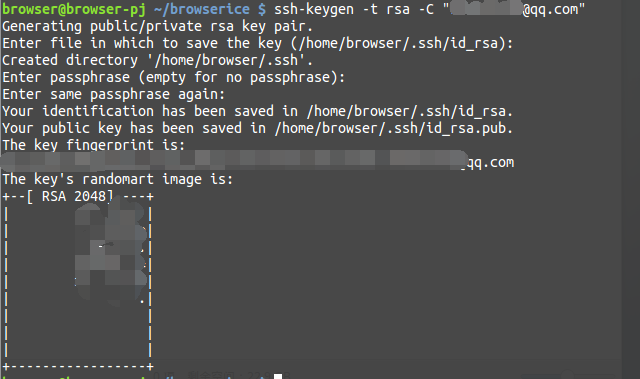
2.上传SSH Key
首先登陆你在git服务器上用的账户,我用的是http://git.oschina.net/,登陆后,右点击上方“个人资料”
之后再左侧栏选择“SSH公钥”
下方会有输入框
这时候需要我们输入之前生成的SSH公钥了,输入命令如下(没有改动存储位置的话)
<span style="font-size:18px;">cat ~/.ssh/id_rsa.pub
</span>
以上只是部分,总共大概5行,全部复制过去(不要遗漏),粘贴到公钥那
之后再标题处输个标题,表示这个是那台电脑上的公钥(再每台电脑上生成的公钥不一样,所以换了台电脑的话,需要重新生成,再添加上来,可以把你所有的电脑都添加上)
确定之后就将上传成功
3.连接远程服务器
使用SSH加密传输时,使用的地址不同,相对于之前的教程,在这一步做一下更改
使用该地址,连接远程服务器
git remote add origin git@git.oschina.net:xxxxx之后再向git服务器提交时,就可以不用密码了(第一次可能需要提示输个“yes”)








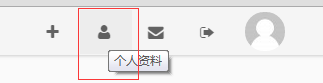
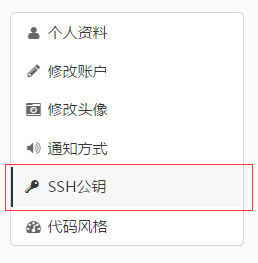
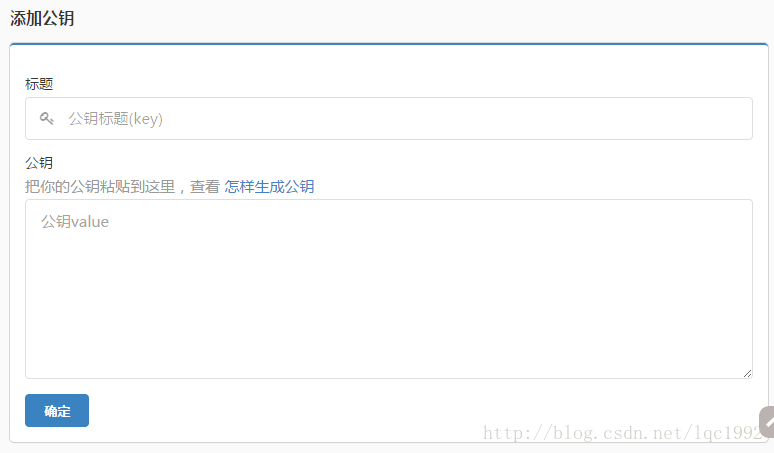
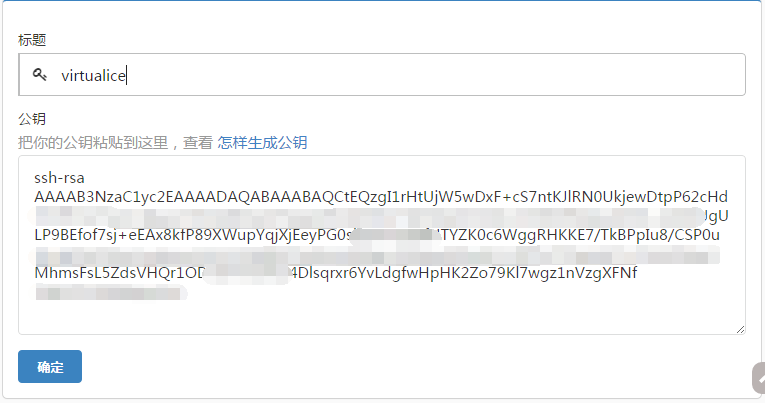
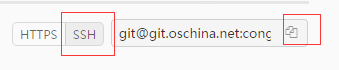














 716
716











 被折叠的 条评论
为什么被折叠?
被折叠的 条评论
为什么被折叠?








